Исправлено: Fire TV Stick зависает при загрузке последней версии программного обеспечения
Разное / / March 24, 2022
Устройство потоковой передачи мультимедиа, Amazon Fire TV Stick, позволяет смотреть видео, загружать приложения и слушать музыку на телевизоре. С ним ваш обычный телевизор становится смарт-телевизором с операционной системой Android. Таким образом, помимо игр и установки приложений, вы также можете слушать музыку.
Тем не менее, день за днем Amazon совершенствует свои продукты, чтобы удовлетворить своих клиентов, предоставляя им больше способов свободно использовать Fire TV так, как они хотят. Вот почему они недавно выпустили новое обновление патча, но некоторые пользователи сообщили, что Fire TV Stick зависла при загрузке последней версии программного обеспечения, когда они пытались обновить прошивку.
Ну, есть вероятность, что это может произойти не со стороны разработчика, потому что, согласно нашему исследованию, 90% вероятности того, что проблема возникает со стороны пользователя. Итак, вот обходной путь, который вы можете использовать, если ваш Fire TV Stick также завис на экране загрузки при установке последней версии программного обеспечения.

Содержание страницы
-
Как исправить зависание Fire TV Stick при загрузке последней версии программного обеспечения
- Исправление 1: перезагрузите устройство
- Исправление 2: убедитесь, что у вас есть активное подключение к Интернету
- Исправление 3: используйте пульт Fire TV Remote
- Исправление 4: повторно подключите Fire TV
- Исправление 5: используйте пульт дистанционного управления для сброса настроек Fire TV
- Исправление 6: проверьте, работают ли серверы
- Исправление 7: обратитесь в службу поддержки
- Заключение
Как исправить зависание Fire TV Stick при загрузке последней версии программного обеспечения
Итак, если вы застряли на экране загрузки при обновлении Fire TV до последней версии программного обеспечения, обязательно выполните методы, которые мы обсуждали далее в этом руководстве.
Но имейте в виду, что это не обязательно, чтобы эти исправления работали для каждого из вас, поскольку это полностью зависит от причины проблемы. Это связано с тем, что иногда это не программный сбой, а вызванный внутренним повреждением оборудования. Итак, в любом случае, давайте сделаем глубокий вдох и погрузимся в руководство, чтобы проверить исправления.
Исправление 1: перезагрузите устройство
Оперативная память очищается при перезагрузке устройства, поэтому вы начинаете с нуля. Более того, в результате этого все стало работать быстрее, поскольку приложения загружаются и запускаются быстрее. Вы сможете быстрее переключаться между запущенными приложениями. Кроме того, то же самое относится и к оборудованию.
Возможно, ваш монитор или смарт-телевизор не может прочитать ваш Fire TV, из-за чего вы получаете эту ошибку. Таким образом, вы должны обязательно перезагрузить свое устройство, так как это удалит все временные ошибки или сбои, которые хранятся на вашем устройстве, и даст вам новый старт для хорошей работы.
Исправление 2: убедитесь, что у вас есть активное подключение к Интернету
Очень важно помнить, что на скорость загрузки влияет количество устройств и интернет-пользователей в вашем доме. Если у вас есть три или более устройств, работающих одновременно, и ваше домашнее использование от умеренного до интенсивного, вам может потребоваться повысить скорость, чтобы она превышала 25 МБ/с.
Однако, если у вас уже есть хорошая подписка на подключение к Интернету, скажем, 150 МБ / с, есть вероятность, что ваш Интернет может быть недоступен из-за проблем с обслуживанием. Но все же, если вы хотите убедиться в этом, вы можете просто навести курсор на Веб-сайт тестирования скорости Ookla и проверьте скорость соединения.
Объявления

После этого, если скорость не очень хорошая, выключите и снова включите маршрутизатор и проверьте, обеспечивает ли ваш маршрутизатор/модем правильную скорость. Затем снова проверьте, застряли ли вы сейчас на экране загрузки или нет.
Исправление 3: используйте пульт Fire TV Remote
Вы пытались использовать пульт дистанционного управления Fire TV, чтобы исправить ошибку загрузки? Многие пользователи сообщают, что, когда они пытаются использовать свой пульт дистанционного управления Fire TV, экран загрузки исчезает и может успешно установить новое обновление исправления. Поэтому вы должны попробовать это и проверить, действительно ли это помогает вам устранить ошибку такого рода. Итак, чтобы использовать свой пульт, вы можете выполнить следующие шаги:
Объявления
-
Во-первых, нажмите и удерживайте кнопку Назад а также Меню кнопку (выглядит как три горизонтальные линии) на пульте дистанционного управления Fire TV.
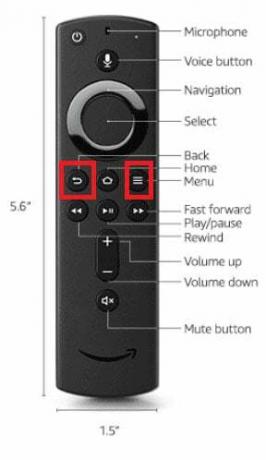
- После этого подождите 10-20 секунд, а затем снова наведите указатель мыши на экран загрузки, чтобы проверить, решена ли проблема.
Исправление 4: повторно подключите Fire TV
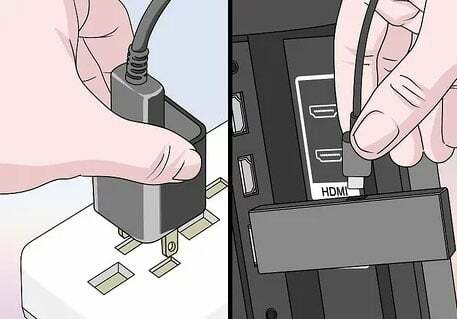
В большинстве случаев эта проблема решается простым повторным подключением Fire TV к нашему устройству. Итак, на этот раз вам также нужно попробовать переподключить Fire TV и проверить, решена ли проблема или нет. Однако, скорее всего, после этого экран загрузки автоматически исчезнет.
Исправление 5: используйте пульт дистанционного управления для сброса настроек Fire TV
Вы все еще раздражены только тем, что ваш Fire TV Stick завис на экране загрузки при установке последней версии программного обеспечения, даже после того, как вы попробовали описанные выше методы? Что ж, есть вероятность, что на вашем устройстве Fire TV могут храниться какие-то файлы ошибок или данные кеша, из-за которых вы получаете этот тип ошибки.
Таким образом, вы можете использовать пульт Fire TV для сброса Fire TV. Поэтому, если вы не знаете точную процедуру, выполните наши рекомендации, указанные ниже:
- Сначала нужно нажать и удерживать кнопку назад кнопка вместе с правая часть навигации кнопку не менее 10 секунд.
- После этого опция сброса появится экран; выберите его.
Между тем, если вы не можете выбрать его, оставайтесь на этом экране без каких-либо действий в течение нескольких минут. После этого Fire Stick автоматически сделает выбор за вас и инициирует процесс сброса.
Итак, теперь, когда процесс сброса завершен, не забудьте перезагрузить устройство. Затем проверьте, решена ли проблема или нет.
Исправление 6: проверьте, работают ли серверы

Если ничего не помогает, есть вероятность, что сервер Amazon не работает или, возможно, находится на обслуживании. Итак, поскольку серверы находятся на обслуживании, вам нужно просто подождать, пока серверы снова не заработают.
Но если вы хотите проверить, не работают ли серверы, вы можете навести курсор на DownDetector и проверьте, сообщают ли другим пользователям то же самое или нет. Это даст вам понять, что вы не одиноки в этом мире, кто страдает от этой ошибки.
Исправление 7: обратитесь в службу поддержки
К сожалению, если ни один из упомянутых нами способов вам не помог, у вас нет другого выбора, кроме как обратиться в официальную службу поддержки. Поэтому мы советуем вам связаться с ними и объяснить эту проблему, а затем подождать, пока они ответят.
Ну, как правило, служба поддержки Amazon связывается со своим клиентом в течение 24 часов или трех рабочих дней. Итак, просто будьте спокойны и наберитесь терпения; официальные лица обязательно помогут вам устранить ошибку.
Читайте также: Fire TV Stick Lite не работает, как исправить?
Заключение
Итак, это были методы, которые вы можете использовать для устранения зависания Fire TV Stick на экране загрузки при обновлении последней версии программного обеспечения. Мы надеемся, что эта статья по устранению неполадок помогла вам. Но есть вероятность, что у вас все еще есть сомнения; если это так, комментарий ниже.



